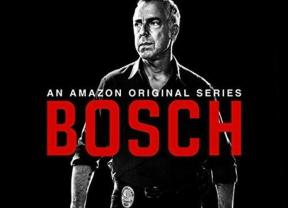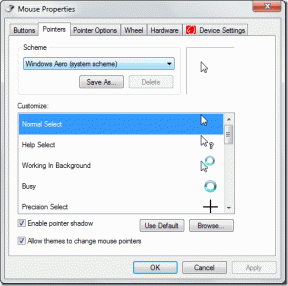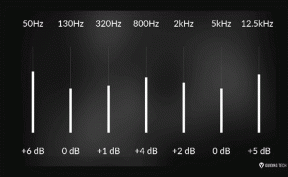7 най-добри функции на iBeesoft за възстановяване на данни, които го правят задължителен
Miscellanea / / December 02, 2021
Колко пъти сте изтривали случайно файл, само за да разберете, че ще имате нужда от него? Позволете ми да гадая, поне десетки пъти. Ако имате късмет, тогава шансовете са, че ще го намерите в кошчето. Но ако не, нещата могат да станат малко стресирани. За щастие, това не е краят на пътя, тъй като файловете и информацията, съхранявани на цифрови устройства, могат да бъдат възстановени до известна степен. И тогава се появяват инструменти за възстановяване на данни като iBeesoft, за да ви помогнат.

В iBeesoft Възстановяване на данни инструментът ви помага да възстановите файлове и снимки, които може да сте изтрили случайно от вашата Windows машина. И това, което прави този инструмент изключително полезен, е, че работи еднакво добре на твърди дискове и SD карти.
Но преди да се заемем с това, нека направим накратко как работят инструментите за възстановяване на данни като iBeesoft.
Как работят инструментите за възстановяване на данни
И така, какво се случва, когато изтриете файл от вашия компютър? Когато натиснете бутона Shift+Delete или форматирате диск, се премахва само индексирането на този конкретен файл, а не и въпросните файлове. И когато модифицирате или копирате нови файлове в устройството, споменатото пространство ще бъде презаписано с новата информация.
Инструментите за възстановяване на данни като iBeesoft се възползват от този метод и се опитват да възстановят файловете, които вашата система не е презаписала с нови файлове.
Тъй като изчистихме това, нека да видим някои от най-добрите функции на iBeesoft Data Recovery.
1. Сканиране на конкретни местоположения
Система за възстановяване на данни, която сканира всеки диск на вашия компютър, за да възстанови един важен файл, е изтощителна работа. Освен че е упражнение, което губи време, то може да бъде и доста стресиращо.
За щастие, iBeesoft ви позволява да изберете устройствата и дяловете, които искате да сканирате.

Веднага след като натиснете бутона "Старт", интерфейсът на приложението ви предлага да изберете местоположението (устройства и дялове). Така че, ако сте изтрили файла си от папката Downloads, трябва да изберете съответното устройство или дял.
И тази изящна функция улеснява работата с много пъти.
2. Възстановяване на данни от външни устройства
Както споменахме по-рано, този инструмент работи добре и на външни устройства като SD карти, USB устройства и външни твърди дискове. А изчистеният и свободен от претрупване интерфейс допринася за изживяването.

След като изберете типа файлове за възстановяване, инструментът ви дава възможност да изберете устройствата, преди да започнете сканирането.
Ако файловете са възстановими и вашата ОС не ги е презаписала, можете също да проверите визуализацията им. Щракнете с десния бутон върху името на файла и изберете Preview от менюто.

За файловете с изображения визуализацията и други подробности са налични в десния панел.
3. Възстановяване на папки с голямо количество данни
Освен това можете да използвате този инструмент за възстановяване на изтрити папки с голямо количество данни. Така че, ако сте изтрили папката DCIM от картата с памет на вашия DSLR, тя все още може да бъде възстановена.

Единствената предпазна мярка, която трябва да вземете, е да не модифицирате допълнително устройството. Това ще предотврати презаписването на файловете с нови, като по този начин ще направи процеса на възстановяване на данни прост и лесен.
4. Поддържа различни файлови формати
iBeesoft поддържа голямо разнообразие от типове файлове и формати. Можете да възстановите снимки, аудио файлове, видеоклипове, както и документи и архивирани файлове. Всички опции ви се дават точно преди да започнете сканирането.

Така че, ако искате да възстановите конкретен тип файл от конкретна папка, можете да направите и това.

Освен файлови типове, той поддържа и общи файлови системи като FAT32, NTFS, exFAT и HFS (плюс). Така че това помага да се разшири обхватът на възстановяване на вашите данни.
5. Възобновяване на поддръжка за сканиране
Интересното е, че когато стартирате сканиране, инструментът ще покаже времето, необходимо за завършване на сканирането. Това улеснява планирането на работата си около него. Освен това процесът на възстановяване работи във фонов режим, без да пречи на работния ви процес.
Функцията, която се откроява, е изящният бутон за пауза. Да, правилно прочетохте. Ако сканирате огромно устройство, можете да поставите на пауза сканирането в средата.

Просто натиснете бутона за пауза в горната част и това ще се погрижи за въпроса. Когато трябва да продължите отново, щракването върху бутона Play ще свърши работа.
6. Умна категоризация
Друга особеност, която се откроява, е умната сегрегация на данните. След като сканирането приключи, iBeesoft сортира данните в път, тип и време.
Докато Type разделя данните според типовете файлове, Time категоризира файловете според техните модифицирани дати. И както може би се досещате, Path показва дяловете.

Например, ако сте имали няколко файла на вашата SD карта в различни формати, Type ще ги организира в Картини, Видео, Аудио и т.н., докато Time ще ви покаже съответно последните модифицирани дати.

И всички тези подробности улесняват откриването и възстановяването на изгубените файлове, особено ако знаете кога конкретният дял или устройство са били последно променени.
След като определите точния файл или файлове, е необходимо просто щракване върху бутона Възстановяване.
7. Опция за дълбоко сканиране
Не на последно място, iBeesoft Data Recovery също идва с функция за дълбоко сканиране. Дълбокото сканиране е полезно за стари изтрити файлове и документи. Отново, това ще помогне на вашата кауза, ако устройството не е променено след изтриването.

Дълбокото сканиране изработва повече подробности от обикновено и работи за значително време.

Подобно на своя аналог, този процес не облага системата с данъци и трябва да можете да вършите работата си паралелно.
Разберете старите си файлове като професионалист
С изчистен и свободен от претрупване интерфейс, софтуерът iBeesoft Data Recovery улеснява работата ви при възстановяването на случайно изтрити файлове и документи. В същото време по-бързата търсачка прави инструмента удоволствие за използване.
Потребителите на Windows могат да започнат да използват личния лиценз за около $45,95, докато семейният лиценз и фирменият лиценз са на цена съответно около $89,95 и $299,95.

Цените са малко по-различни за потребителите на Mac, като личният лиценз започва от $55,95. От друга страна, другите лицензи са на същата цена.

И ако не сте доволни от продукта, той също идва с 60-дневна гаранция за връщане на парите.
Вземете iBeesoft Data Recovery за Windows
Вземете iBeesoft Data Recovery за Mac